目前win10系统的装机量已经达到了10亿目标,市场份额成功超越50%,可见给电脑安装win10系统是大势所趋。
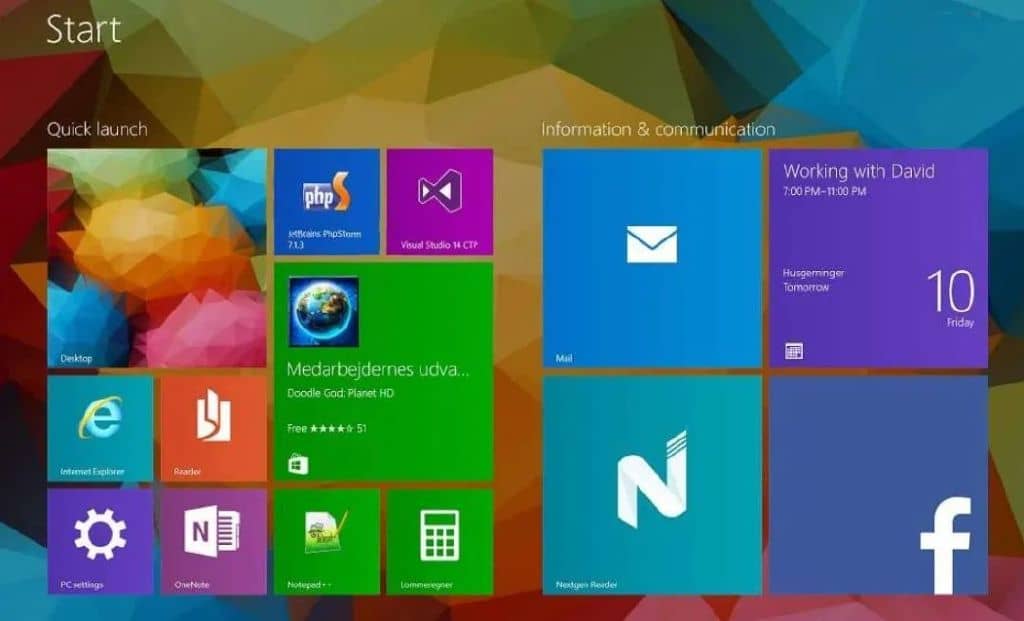
不过有的小伙伴就对win10有很大意见,原本电脑安装win7的时候好好的,但是不知道为啥装好win10之后就慢半拍,问题频出,其实你没有做好这2项设置而已,不然你会发现系统更加好用!
一、取消win10系统中的广告
1、点击win10系统的开始菜单,随后选择【设置】图标进入。
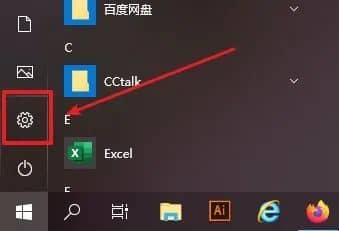
2、在windows设置界面中点击【系统】进入。
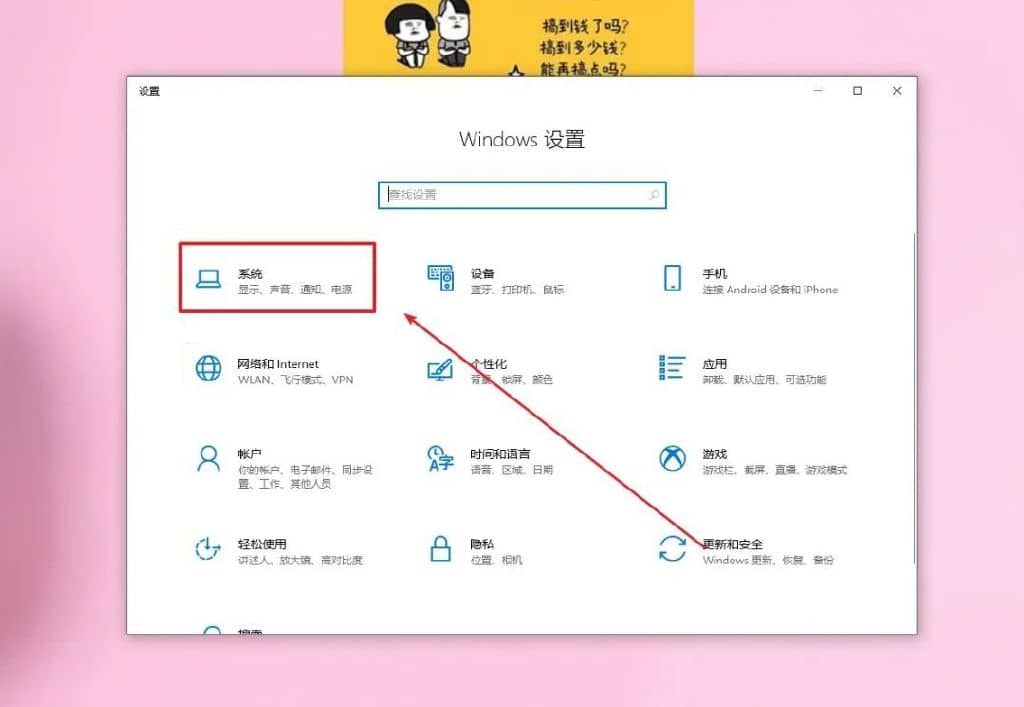
3、将鼠标切换至通知和操作选项,直接取消勾选以下复选框。
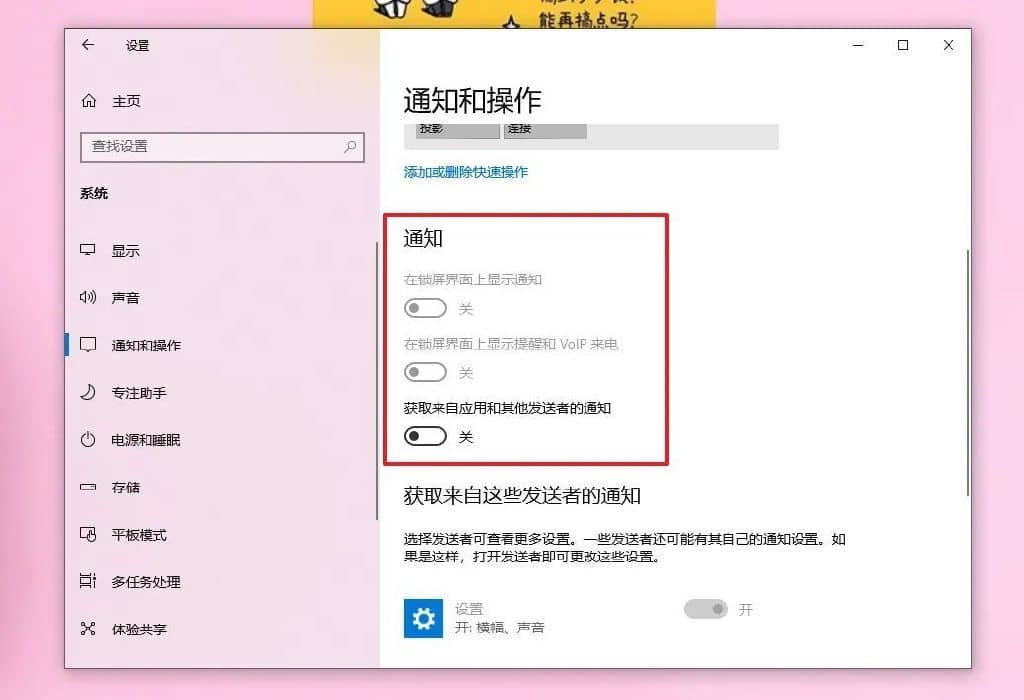
二、阻止订阅网页源和网页资讯
此项设置最好让电脑处于离线状态。究竟怎么让电脑处于离线状态呢?
1、右键点击win10右下角网络图标,选择“打开网络和internet设置”进入。
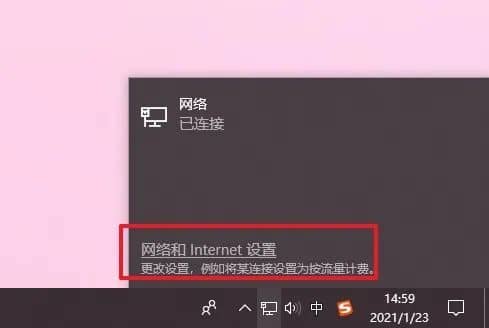
2、将鼠标切换到以太网,开始“更改适配器选项”。
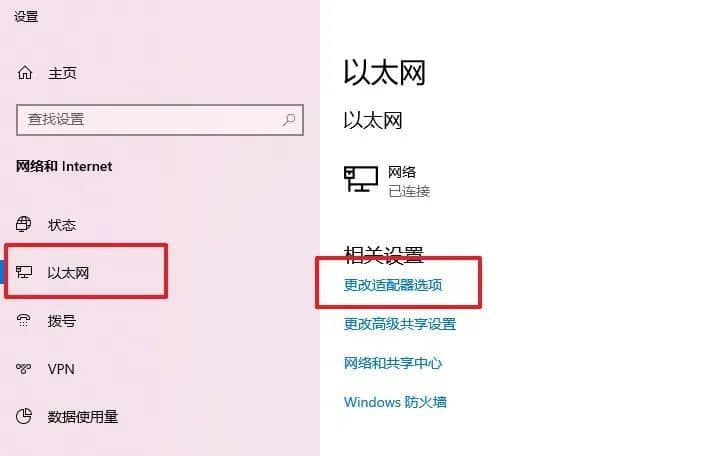
3、右键选中电脑中的以太网,将其“禁用”即可。
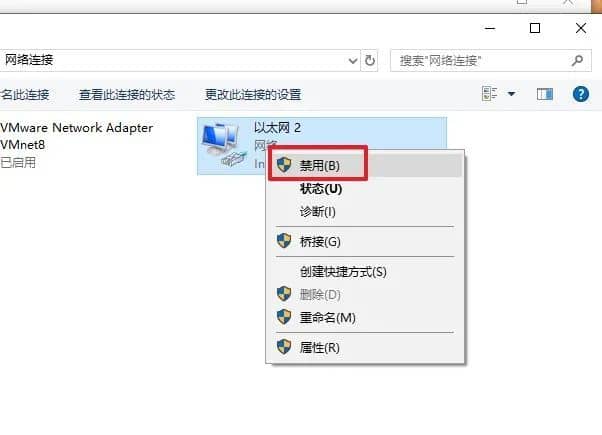
4、设置好离线之后,按下win+R调出运行窗口,输入gpedit.msc命令点击确定打开组策略编辑器。
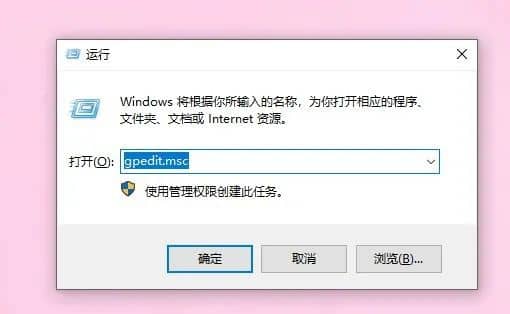
5、依次打开计算机配置-管理模板-windows组件-RSS源。
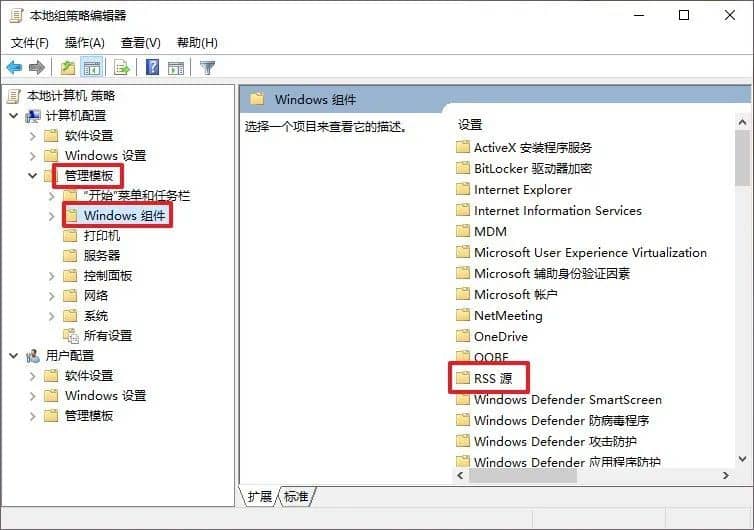
6、在界面右侧分别展开如下图所示的5个选项,直接将其设置为“已启用”并保存设置。
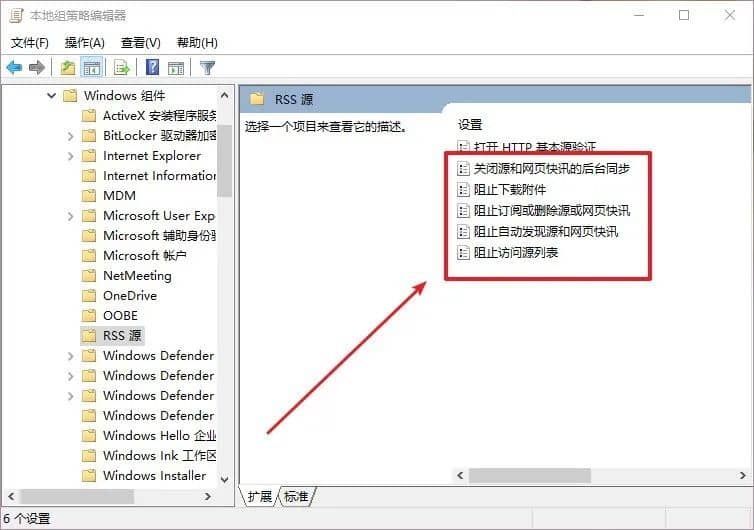
相信大家做好这2个设置之后,电脑在运行的时候就没有之前那么卡了,不信你试试!







